Suunto 7 Οδηγός Χρήσης
Πλοήγηση διαδρομής
Suunto 7 σας προσφέρει εύκολη πλοήγηση διαδρομής εκτός σύνδεσης με εξωτερικούς χάρτες. Μπορείτε να δημιουργήσετε τις δικές σας διαδρομές ή να χρησιμοποιήσετε άλλες δημοφιλείς διαδρομές από την κοινότητα Suunto καθώς και άλλες υπηρεσίες συνεργατών μέσω της εφαρμογής Suunto για φορητές συσκευές. Οι διαδρομές συγχρονίζονται με το Suunto 7 μέσω Bluetooth και η πλοήγηση διαδρομής λειτουργεί με όλες τις εξωτερικές λειτουργίες άθλησης για τις οποίες υπάρχει διαθέσιμος χάρτης και το GPS είναι ενεργοποιημένο.
Συγχρονισμός διαδρομών στο ρολόι
Αποκτήστε τους χάρτες εκτός σύνδεσης για διαδρομές
Επιλογή μιας διαδρομής
Πλοήγηση σε μια διαδρομή
Διαγραφή διαδρομής
Συγχρονισμός διαδρομών στο ρολόι
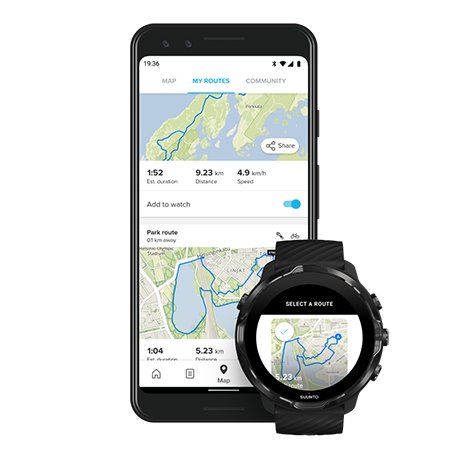
Μπορείτε να δημιουργήσετε τις δικές σας διαδρομές ή να χρησιμοποιήσετε άλλες δημοφιλείς διαδρομές από την κοινότητα Suunto καθώς και άλλες υπηρεσίες συνεργατών μέσω της εφαρμογής Suunto.
Για να μπορείτε να συγχρονίζετε διαδρομές στο ρολόι σας, βεβαιωθείτε ότι είναι συνδεδεμένο με την εφαρμογή Suunto για φορητές συσκευές και τη συνοδευτική εφαρμογή Wear OS στο τηλέφωνό σας.
Μάθετε πώς να δημιουργείτε διαδρομές στην εφαρμογή Suunto (Android).
Μάθετε πώς να δημιουργείτε διαδρομές στην εφαρμογή Suunto (iOS).
μπορούν να αποθηκευτούν έως και 15 διαδρομές στο ρολόι.
Αποκτήστε τους χάρτες εκτός σύνδεσης για διαδρομές
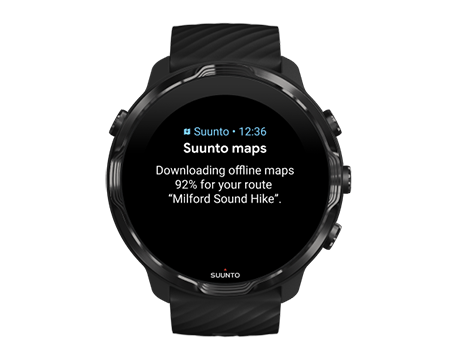
Όταν το ρολόι φορτίζεται και είναι συνδεδεμένο σε Wifi, γίνεται αυτόματα λήψη ενός χάρτη εκτός σύνδεσης για κάθε διαδρομή στο ρολόι. Η λήψη περιλαμβάνει τον βασικό εξωτερικό χάρτη (χωρίς χάρτες θερμότητας).
Επιλογή μιας διαδρομής
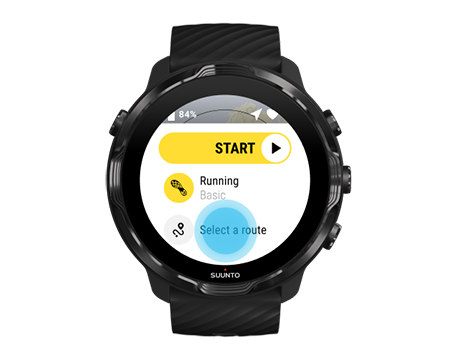
Όταν επιλέγετε μια λειτουργία άθλησης που χρησιμοποιεί GPS, μια συντόμευση για την επιλογή διαδρομής εμφανίζεται ακριβώς κάτω από την επιλεγμένη λειτουργία άθλησης.
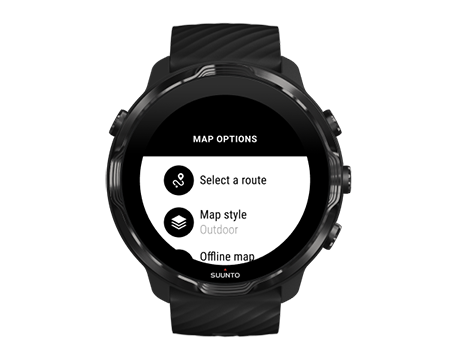
Μπορείτε επίσης να μεταβείτε στις επιλογές Map options»Select a route για να βρείτε μια λίστα με τις διαδρομές σας. Πατήστε το μεσαίο κουμπί για να επιλέξετε μια διαδρομή.
Η προεπισκόπηση του χάρτη εμφανίζεται για τη διαδρομή, εάν έχετε κατεβάσει έναν χάρτη εκτός σύνδεσης για τη διαδρομή.
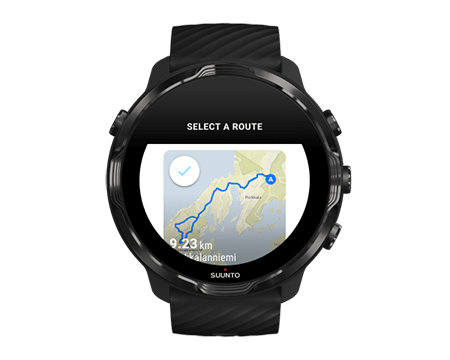
Προβολή της διαδρομής πριν από την άσκηση
Η επιλεγμένη διαδρομή μπορεί να προβληθεί επίσης στον χάρτη πριν από την έναρξη της άσκησής σας.
Στην προβολή έναρξης, πατήστε το κουμπί επάνω δεξιά ή σύρετε προς τα κάτω για να δείτε τον χάρτη με μια επισκόπηση του μήκους της διαδρομής. Πατήστε στον χάρτη για να δείτε μια μεγεθυμένη προβολή με την απόσταση (προβολή bird-eye) από το σημείο έναρξης.
Επιλογή διαδρομής κατά τη διάρκεια της άσκησης
- Κατά τη διάρκεια της άσκησης, κρατήστε πατημένο το κάτω κουμπί ή σύρετε το δάχτυλό σας προς τα επάνω από το κάτω μέρος της οθόνης για να ανοίξετε το μενού.
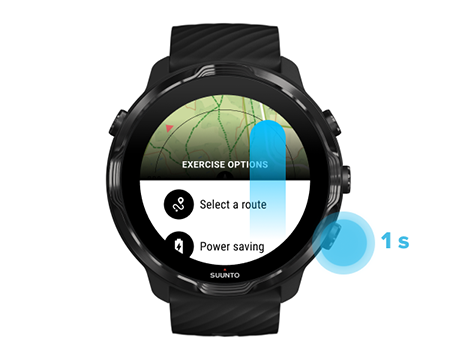
- Επιλέξτε Select a route
- Επιλέξτε τη διαδρομή που θέλετε να χρησιμοποιήσετε.
- Για έξοδο από το μενού, πατήστε το κουμπί επάνω δεξιά ή σύρετε το δάχτυλό σας προς τα κάτω.
Πλοήγηση σε μια διαδρομή
Η επιλεγμένη διαδρομή εμφανίζεται αυτόματα στην προβολή χάρτη κατά τη διάρκεια της άσκησης εάν για την επιλεγμένη λειτουργία άθλησης υπάρχει διαθέσιμος χάρτης και το GPS είναι ενεργοποιημένο. Ανάλογα με την επιλεγμένη λειτουργία άθλησης και κατά τη διάρκεια της διαδρομής, μπορείτε να δείτε την απόσταση που απομένει, τον εκτιμώμενο χρόνο άφιξης (ETA) και την ανάβαση που απομένει ή τον εκτιμώμενο χρόνο διαδρομής (ETE) έως το τέλος της διαδρομής.
Εάν χρησιμοποιείτε τους ενδιάμεσους σταθμούς, η απόσταση, ο αναμενόμενος χρόνος άφιξης (ETA), η ανάβαση που απομένει και ο αναμενόμενος χρόνος καθ' οδόν (ETE) αναφέρονται στον επόμενο ενδιάμεσο στόχο και όχι στο τέλος της διαδρομής.
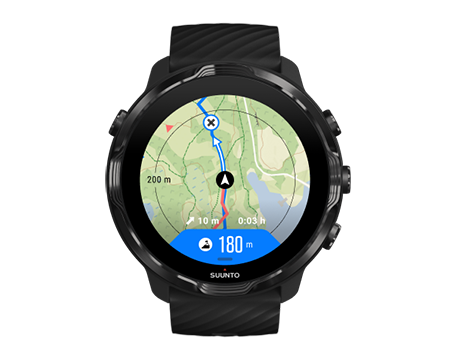
Πατήστε τον χάρτη για επισκόπηση της διαδρομής και της απόστασης μέχρι το τέλος της διαδρομής. Το ρολόι επιστρέφει αυτόματα στην προεπιλεγμένη προβολή μετά από λίγο.

Όλες οι πληροφορίες διαδρομής δεν εμφανίζονται σε λειτουργία χαμηλής ισχύος.

Στρίψτε τον καρπό σας, αγγίξτε την οθόνη ή πατήστε το κουμπί λειτουργίας Power για να ενεργοποιήσετε την οθόνη.
Κατά την πλοήγηση σε μια διαδρομή, το ρολόι σάς βοηθά να ακολουθήσετε τη σωστή πορεία παρέχοντας πρόσθετες ειδοποιήσεις, ενώ η διαδρομή βρίσκεται σε εξέλιξη.
Για παράδειγμα, αν βγείτε εκτός διαδρομής, το ρολόι σάς ειδοποιεί ότι δεν ακολουθείτε τη σωστή πορεία, ενώ θα σας ενημερώσει και όταν επιστρέψετε στη σωστή διαδρομή.
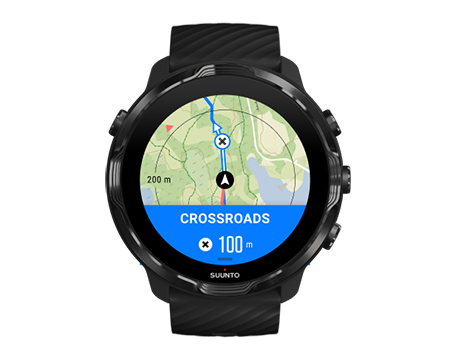
Όταν φτάσετε σε ένα σημείο αναφοράς, μια αναδυόμενη ενημέρωση σάς δείχνει την απόσταση έως το επόμενο σημείο αναφοράς.
Εάν έχετε αλλάξει την Ακρίβεια τοποθεσίας στην επιλογή Good μπορεί να παρουσιαστεί μια μικρή καθυστέρηση στις ειδοποιήσεις.
Διαγραφή διαδρομής
Εάν θέλετε να καταργήσετε μια διαδρομή από το ρολόι σας, αλλά να τη διατηρήσετε στην εφαρμογή Suunto για φορητές συσκευές, επιλέξτε τη διαδρομή στην εφαρμογή στο τηλέφωνό σας και καταργήστε την επιλογή Add to watch.
Βεβαιωθείτε ότι το ρολόι σας είναι συνδεδεμένο με την εφαρμογή Suunto για φορητές συσκευές και έχει συγχρονιστεί μετά τις αλλαγές.
Για να διαγράψετε μια διαδρομή εντελώς από το ρολόι και την εφαρμογή Suunto για φορητές συσκευές, επιλέξτε τη διαδρομή στην εφαρμογή Suunto για φορητές συσκευές και ενεργοποιήστε την επιλογή διαγραφής.